LOLCAT - Narzędzie wiersza poleceń do wysyłania tęczy kolorów w terminalu Linux
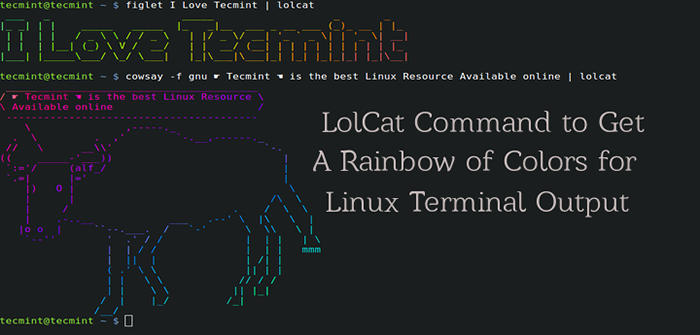
- 3759
- 596
- Pani Janina Cieśla
Dla tych, którzy uważają, że linia poleceń Linux jest nudna i nie ma żadnej zabawy, to się mylisz
- 20 zabawnych poleceń Linuksa lub Linux jest zabawne w terminalu
- 6 ciekawych zabawnych poleceń Linuksa (zabawa w terminalu)
- Zabawa w terminalu Linux - graj z liczbą słów i postaci
Tutaj w tym artykule będę dyskutować o niewielkim narzędziu o nazwie „lol Kot” - które produkują tęczowe kolory w terminalu.
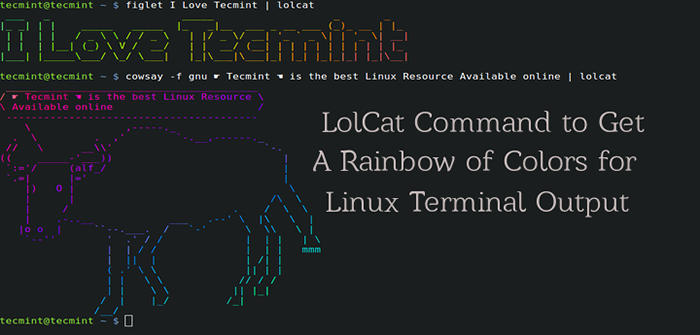 Polecenie lolcat do wyjścia tęczy kolorów dla terminalu
Polecenie lolcat do wyjścia tęczy kolorów dla terminalu Co to jest lolcat?
Lol Kot jest narzędziem dla Linux, BSD i OSX, które łączy się podobne do CAT Command i dodaje do niego kolorowanki tęczowe. Lolcat jest używany przede wszystkim do kolorowania tęczowego tekstu w terminalu Linux.
Instalacja Lolcat w Linux
1. Narzędzie LOLCAT jest dostępne w repozytorium wielu dystrybucji Linux, ale dostępna wersja jest starsza. Alternatywnie możesz pobrać i zainstalować najnowszą wersję Lolcat z GIT Repository.
Lolcat to rubinowy klejnot, dlatego konieczne jest posiadanie najnowszej wersji RUBIN zainstalowane w twoim systemie.
# apt-get Zainstaluj Ruby [on TRAFNY systemy oparte] # Yum Instal Ruby [on Mniam systemy oparte] # DNF Zainstaluj Ruby [on DNF systemy oparte]
Po zainstalowaniu pakietu Ruby, upewnij się, że sprawdź wersję zainstalowanej Ruby.
# Ruby --version Ruby 2.1.5P273 (2014-11-13) [x86_64-Linux-gnu]
2. Następnie pobierz i zainstaluj najnowszą wersję LOLCAT z repozytorium GIT za pomocą następujących poleceń.
# wget https: // github.com/busyloop/lolcat/archiwum/mistrz.Zip # Unzip Master.Zip # cd lolcat-master/bin # klejnot instaluj lolcat
Raz lol Kot jest zainstalowany, możesz sprawdzić wersję.
# lolcat --version lolcat 42.0.99 (c) 2011 [chroniony e -mail]
Wykorzystanie lolcat
3. Przed rozpoczęciem korzystania z LOLCAT, pamiętaj, aby poznać dostępne opcje i pomóż za pomocą następującego polecenia.
# lolcat -h
 Pomoc lolcat
Pomoc lolcat 4. Dalej, Pipeline Lolcat z Commads mówi Ps, data I cal Jak:
# ps | lolcat # data | lolcat # cal | lol Kot
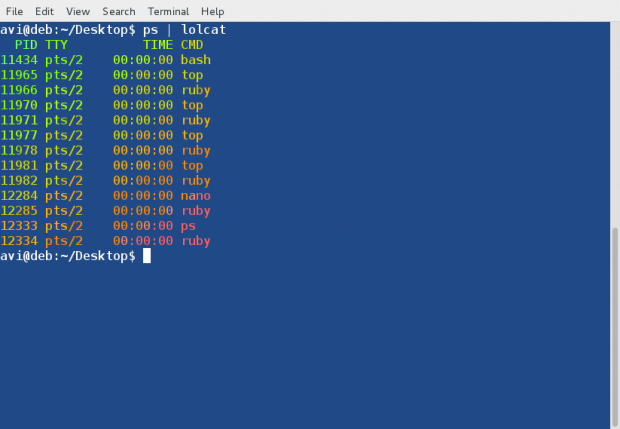 Wyjście polecenia PS
Wyjście polecenia PS 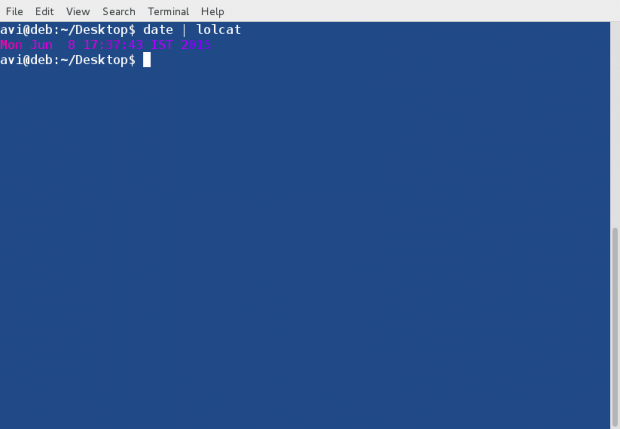 Data wyjściowa
Data wyjściowa 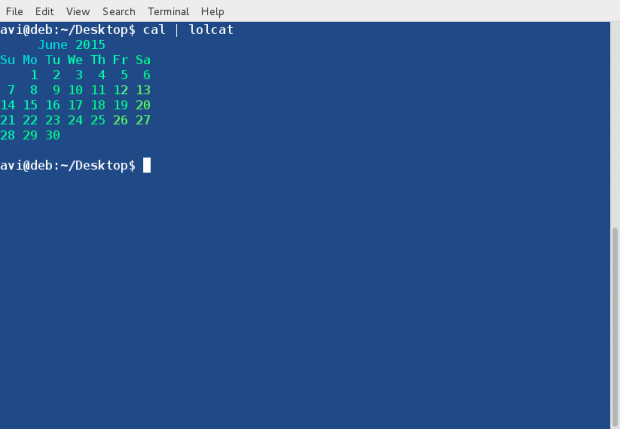 Wyjście kalendarza
Wyjście kalendarza 5. 3. Użyj lolcat, aby wyświetlać kody pliku skryptu jako:
# test lolcat.cii
 Wyświetl kody z lolcat
Wyświetl kody z lolcat 6. Rurociąg Lolcat z fig Komenda. Fig to narzędzie, które wyświetla duże znaki złożone ze zwykłych znaków ekranu. Możemy ruroundować wyjście fig z lol Kot Aby wyjście kolorowe jako:
# echo i ❤ Tecmint | lolcat # figlet kocham TecMint | lol Kot
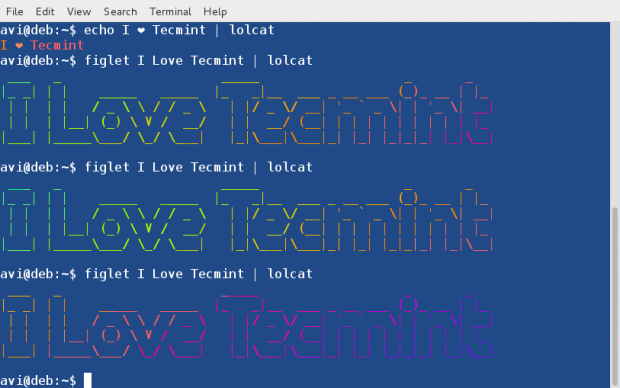 Kolorowy tekst
Kolorowy tekst Notatka: Nie wspominając o tym ❤ jest znakiem Unicode i aby zainstalować figlet, musisz mniam i apt, aby uzyskać wymagane pakiety jako:
# apt-get figlet # mniam instalacja figlet # dnf instaluj figlet
7. Animuj tekst w tęczy kolorów, ponieważ:
$ echo i ❤ tecMint | lolcat -a -d 500
 Animowany tekst
Animowany tekst Tutaj opcja -A jest do animacji i -D jest na czas trwania. W powyższym przykładzie jest liczba czasu trwania 500.
8. Przeczytaj stronę mężczyzny (powiedzmy Man ls) W tęczowej kolorze jako:
# Man ls | lol Kot
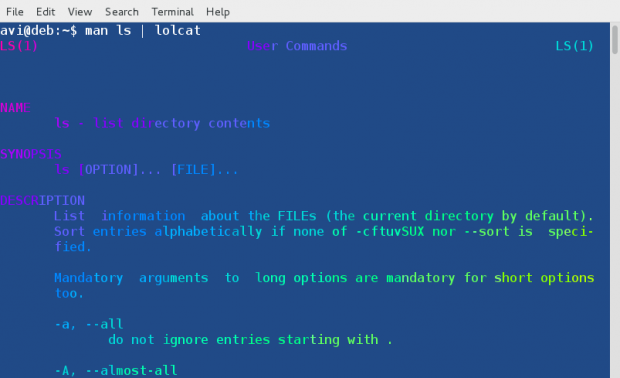 Wymień pliki kolorowo
Wymień pliki kolorowo 9. Rurociąg lol Kot z Cowsay. Cowsay to konfigurowalne myślenie i/lub mówienie krowy, która obsługuje również wiele innych zwierząt.
Zainstaluj Cowsay jako:
# apt-get cowsay # Yum instaluj cowsay # dnf instaluj cowsay
Po zainstalowaniu wydrukuj listę wszystkich zwierząt w Cowsay jako:
# Cowsay -l
Przykładowy wyjście
Pliki krów w/usr/share/cowsay/krowy: apt beavis.Zen Bong Bud-Frogs Bunny Calvin Cheese Clow Cower Daemon Domyślny smok smok i doc karze słonia słonia-snake oczy flaming-sheep duchy gnu hellokitty kiss kitty koala kosh luke-koala Moose okaleczony kucyk kucyk-szablor sheep szkielet sodomizowany Sodomizowany pieśń stegosaurus stimpy suse thoks
Wyjście krowy z potokiem lol Kot I 'gnu antylopa„Cowfile jest używane.
# Cowsay -F gnU ☛ Tecmint ☚ to najlepszy zasób Linux dostępny online | lol Kot
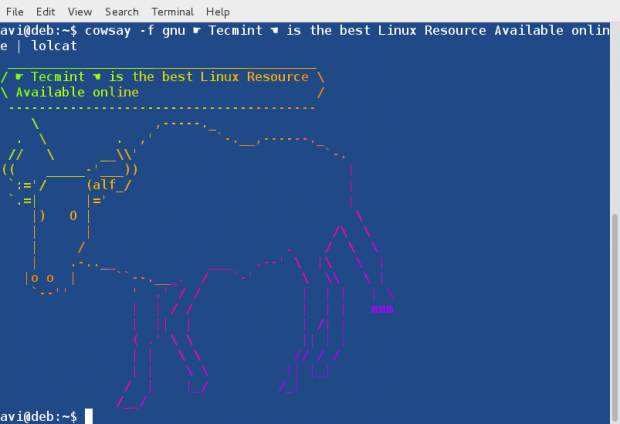 Cowsay z lolcat
Cowsay z lolcat Notatka: Możesz użyć lol Kot z dowolnym innym poleceniem w rurociągu i uzyskaj kolorowe wyjście w terminalu.
10. Możesz utworzyć alias dla najczęściej używanych poleceń, aby uzyskać wyjście polecenia w tęczy kolorów. Możesz pseudonim 'ls -l„Polecenie używane do długiej listy zawartości katalogu jak poniżej.
# alias lolls = "ls -l | lolcat" # lolls
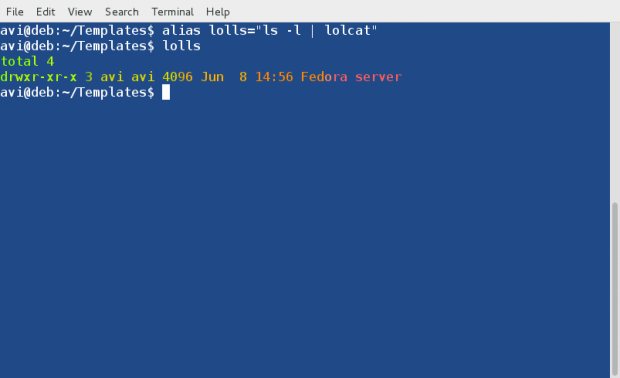 Alias poleca kolorowe
Alias poleca kolorowe Możesz utworzyć alias dla dowolnego polecenia, jak sugerowano powyżej. Aby utworzyć stałe alias, musisz dodać odpowiedni kod (powyższy kod dla LS -L Alias) Do ~/.Bashrc Plik, a także upewnij się, że wyloguj się i zaloguj się, aby zmiany należy wprowadzić.
To wszystko na teraz. Chciałbym wiedzieć, czy byłeś wcześniej świadomy Lolcata? Czy podobał ci się ten post? A sugestia i opinie są mile widziane w sekcji komentarzy poniżej. Polub nas i podziel się i pomóż nam się rozprzestrzeniać.
- « Dowiedz się wszystkich hostów na żywo adresy IP podłączone w sieci w Linux
- Jak znaleźć i usunąć zduplikowane/niechciane pliki w Linux za pomocą narzędzia „FSLINT” »

